

この項目には、以下の手順が含まれます
印刷品質設定に移動する
小さいテキストの印刷品質を定義する
グラフィックスの印刷品質を定義する
印刷シャープネスを定義する
画質と生産性の優先順位を設定する
ラスターの標準ハーフトーン画面を定義する
文字やラインの印刷太さを定義する
印刷品質設定はすべての印刷ジョブに影響することに注意してください。
Settings Editorを開き、 に移動します。
 [システム設定] タブ
[システム設定] タブ[印刷品質設定] に移動します。
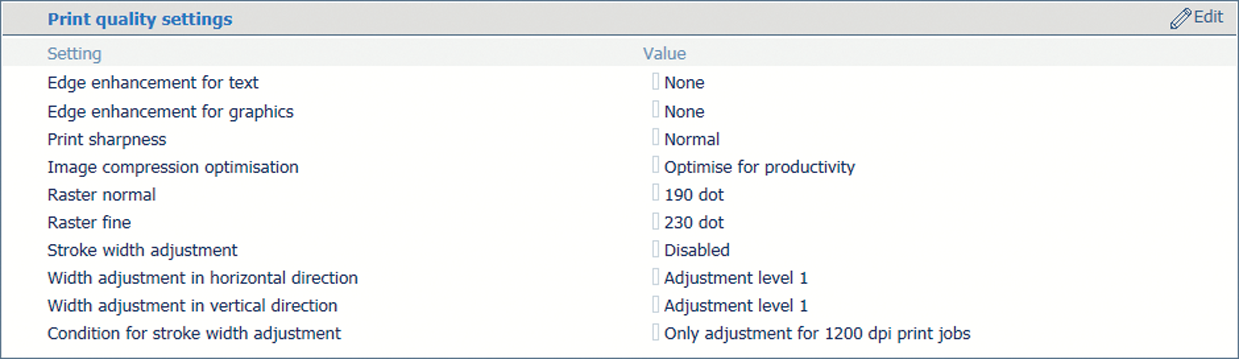 [印刷品質設定] セクション
[印刷品質設定] セクション小さいテキストの印刷品質を向上させるには、[テキストのエッジ強調] オプションを使用します。
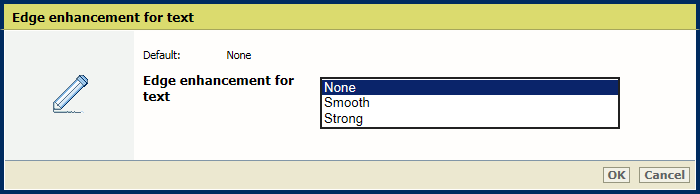
[OK] をクリックします。
グラフィックスの印刷品質を向上させるには、[グラフィックのエッジ強調] オプションを使用します。
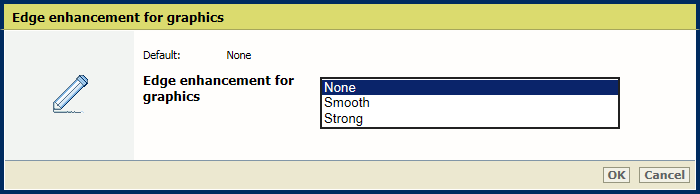
[OK] をクリックします。
印刷シャープネスを増減するには、[印刷シャープネス] オプションを使用します。
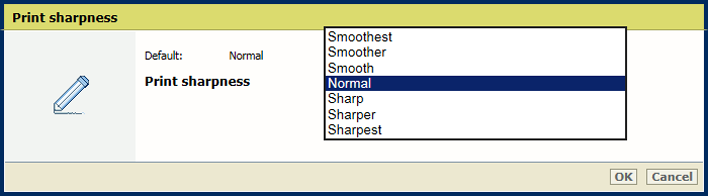
[OK] をクリックします。
画質と生産性の優先順位を設定するには、[画像圧縮の最適化] オプションを使用します。
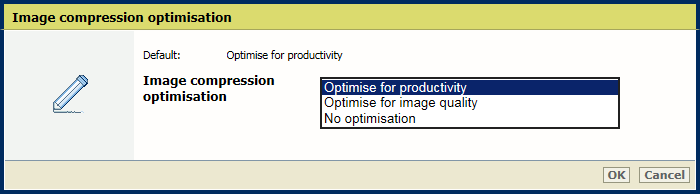
[OK] をクリックします。
この設定を使用して、プリンターが使用するハーフトーン画面変更します。この設定を変更した後で、キャリブレーション手順(濃度ムラ補正、自動階調補正および用紙ファミリーのキャリブレーション)を漏れなく実施する必要があります。用紙ファミリーのマッチング出力プロファイルを使用していることを確認します。
[ラスター ノーマル] オプションを使用して、標準のハーフトーン画面を定義します。
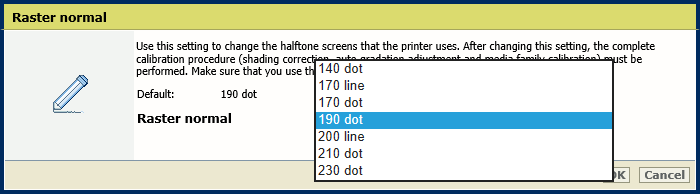
[ラスター ファイン] オプションを使用して、細かいハーフトーン画面を変更します。
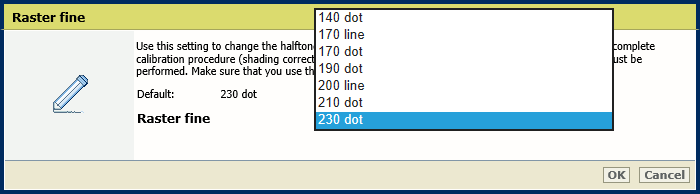
[OK] をクリックします。
プリンターおよび標準用紙ファミリーのキャリブレーションを行います。
[ストローク幅調整] オプションを使用して、太い線にする色を指定します。
[ブラック 専用]
[すべてのカラー用]
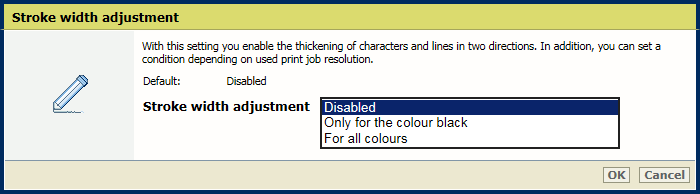
[短辺の幅調整] オプションを使用して、横方向の文字やラインの幅調整を指定します。
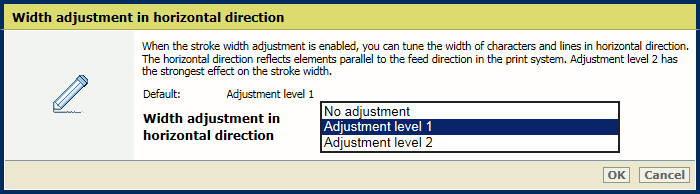
[縦方向の幅調整] オプションを使用して、縦方向の文字やラインの幅調整を指定します。
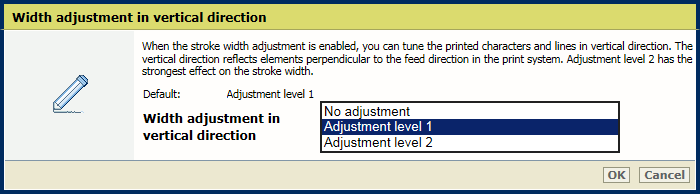
[ストローク幅調整の条件] を使用して、すべてのジョブの文字やラインを太くするか、1200 dpiのジョブのみ太くするかを指定します。
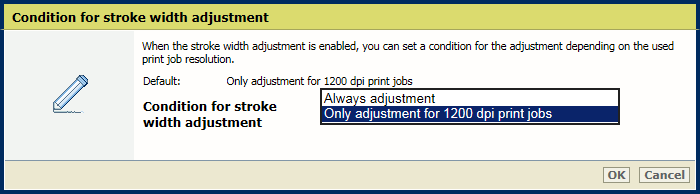
[OK] をクリックします。